ご訪問ありがとうございます。
Googleシートマスターのひろしです。
前回
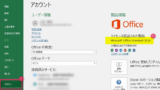
Excel バージョンを確認する方法(2019)
Excelのバージョンを確認する方法です。(2019)
今回は、とっても価値の高い方法をお伝えします。

れを知ることであなたは、
あのExcel起動時に表示される忌まわしい(?)
テンプレートが並んで初期画面(スタートアップ画面)

から開放されます。
 逆に、知らないと
逆に、知らないと
「よし、Excelだ!」と起動するたびに
へんてこスタートアップ画面が表示され、
せっかくの意欲を削がれることになります。
なので、サクッとマスターして

あー、また、Excel起動時に変な画面が表示される。

設定を変更すればいいだけだよ。
と答えてあげてください。
設定方法
Step 1.
①「ファイル」をクリックします。

Step 2.
①「オプション」をクリックします。
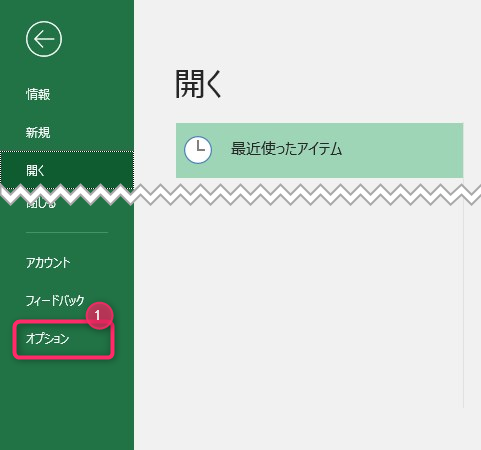
Step 3.
①「基本設定」をクリックします(開くと「基本設定」になっている)。
② 一番下までスクロールさせます。
③「このアプリケーション起動時にスタート画面を表示する」のチェックを外します。
④「OK」ボタンをクリックします。
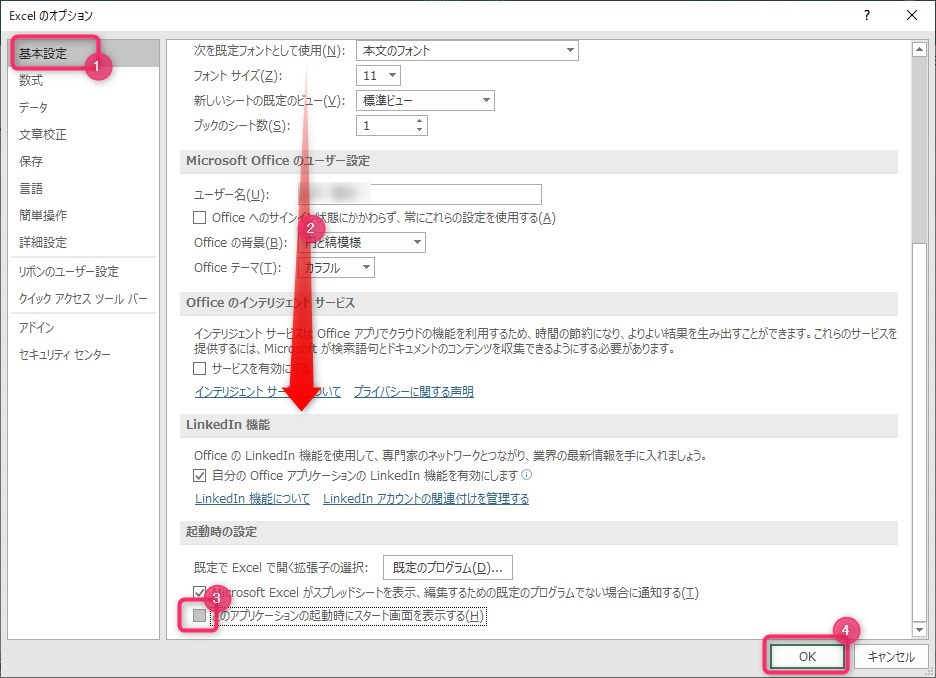
以上です。
もし、Excelのテンプレートを使用したくなったら。。。
「ファイル」ー「新規」をクリックすればOKです。
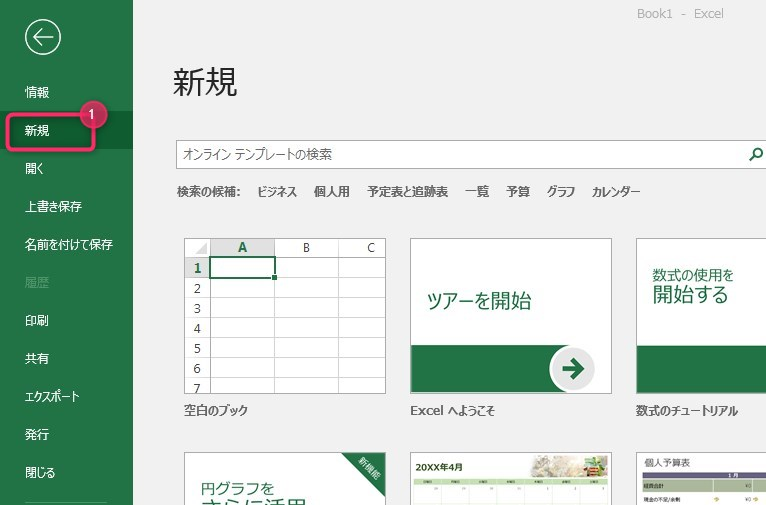
最後までご覧いただきありがとうございます。
つぎはこちら

Excel 「開発」タブを表示させる方法(ボタンの表示)
ExcelでVBAスクリプトやボタンを表示させるための「開発タブ」を表示させる方法です。




















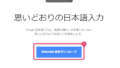
コメント